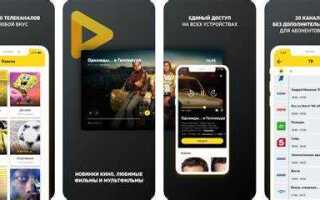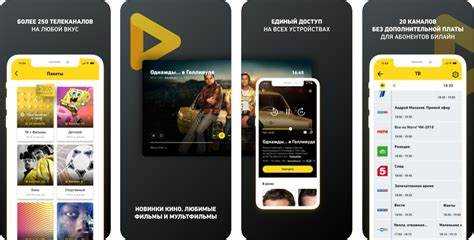
Для того чтобы настроить Билайн ТВ на телевизоре Hisense, важно учитывать несколько факторов, которые могут повлиять на успешную настройку. Этот процесс требует наличия активного интернета и совместимости с сервисом Билайн ТВ через Smart TV. В статье приведены пошаговые инструкции, которые помогут вам быстро подключить и настроить Билайн ТВ на вашем телевизоре.
Во-первых, необходимо убедиться, что на вашем телевизоре Hisense установлена операционная система, поддерживающая приложения для потокового видео. В большинстве современных моделей Hisense используется Android TV или система Vidaa. Для Android TV необходимо зайти в Google Play и скачать официальное приложение Билайн ТВ, а для Vidaa – в магазин приложений на телевизоре.
После установки приложения вам потребуется войти в систему с помощью логина и пароля от вашего аккаунта Билайн. Если у вас еще нет подписки на сервис, то это можно сделать прямо через приложение. После этого Билайн ТВ будет доступно для просмотра на телевизоре в высоком качестве, при условии стабильного интернет-соединения.
Подготовка телевизора Hisense к установке Билайн ТВ
Для начала убедитесь, что ваш телевизор Hisense подключен к сети Wi-Fi или Ethernet. Билайн ТВ требует стабильного интернета для работы, и подключение к сети должно быть с достаточной пропускной способностью. Рекомендуемая скорость интернета для комфортного просмотра – от 10 Мбит/с.
Если ваш телевизор не поддерживает встроенный функционал Smart TV, используйте внешнее устройство, например, приставку или телевизионную коробку, которая позволит установить приложение Билайн ТВ.
Затем проверьте, что на телевизоре установлен актуальный софт. Для этого перейдите в меню настроек и выберите раздел обновлений. Убедитесь, что операционная система телевизора обновлена до последней версии для избежания ошибок при установке приложения.
После этого рекомендуется подготовить свободное место на главном экране, если на телевизоре есть функция добавления ярлыков приложений. Это упростит доступ к Билайн ТВ сразу после его установки.
Также стоит выполнить сброс настроек сети, если ранее были проблемы с интернет-соединением, чтобы избежать конфликтов с новыми настройками при установке.
Как проверить наличие Smart TV на вашем телевизоре Hisense

Для проверки наличия Smart TV на телевизоре Hisense необходимо выполнить несколько простых шагов. Начните с того, что включите телевизор и посмотрите на его главный экран. Если ваш телевизор поддерживает Smart TV, вы увидите возможность доступа к различным приложениям и сервисам через меню.
Внимательно посмотрите на пульт дистанционного управления. Для телевизоров с функцией Smart TV обычно имеется кнопка «Smart» или «Home», которая открывает меню приложений. Если такая кнопка есть, значит, ваш телевизор поддерживает Smart TV.
Если вы не нашли кнопки на пульте, попробуйте зайти в меню настроек телевизора. Для этого нажмите на кнопку «Меню» или «Settings» на пульте и найдите раздел, посвященный сети или интернету. Если такие разделы присутствуют, это еще один знак, что у вашего телевизора есть функции Smart TV.
Проверьте наличие Wi-Fi подключения. Откройте раздел настроек сети и попробуйте найти беспроводные сети Wi-Fi. Если ваш телевизор может подключиться к интернету по Wi-Fi, значит, это Smart TV.
Если эти шаги не дали результатов, обратитесь к модели телевизора. Откройте инструкцию или найдите информацию о модели на сайте производителя. На странице поддержки или в характеристиках будет указано, есть ли у вашего устройства возможность подключения к интернету и использования приложений Smart TV.
Шаги для скачивания приложения Билайн ТВ через магазин приложений Hisense

1. Включите телевизор Hisense и убедитесь, что он подключен к интернету.
2. Перейдите в главное меню, нажав кнопку «Home» на пульте дистанционного управления.
3. Найдите и откройте раздел «Магазин приложений» или «Apps Market». Обычно он располагается на главном экране или в меню настроек.
4. В строке поиска введите «Билайн ТВ» и нажмите кнопку поиска. Приложение должно появиться в списке результатов.
5. Выберите приложение «Билайн ТВ» и нажмите на кнопку «Скачать» или «Установить». Процесс загрузки начнется автоматически.
6. Дождитесь окончания загрузки и установки приложения. Обычно это занимает несколько минут в зависимости от скорости интернет-соединения.
7. После завершения установки нажмите кнопку «Открыть» для запуска приложения или вернитесь в меню «Программы» и выберите иконку «Билайн ТВ» для запуска.
Теперь вы можете начать использовать Билайн ТВ на вашем телевизоре Hisense. В случае ошибок или проблем с установкой проверьте соединение с интернетом или обновите программное обеспечение телевизора через настройки.
Что делать, если приложение Билайн ТВ не отображается в списке доступных
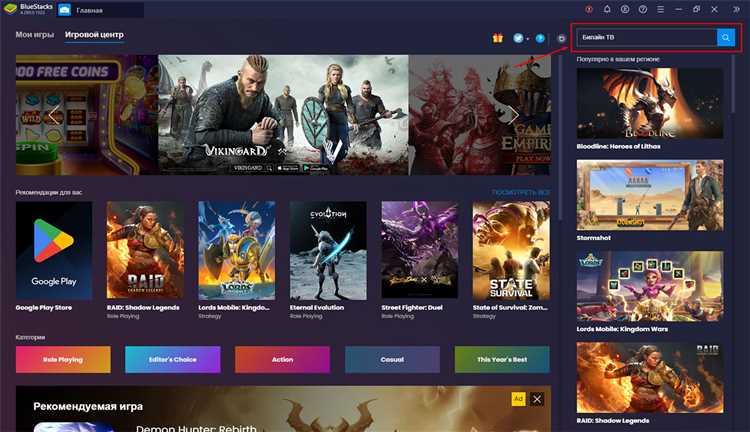
Если приложение Билайн ТВ не видно в списке доступных на вашем телевизоре Hisense, выполните следующие шаги для устранения проблемы:
- Проверьте подключение к интернету: Убедитесь, что ваш телевизор подключен к стабильной сети Wi-Fi или проводному интернет-соединению. Проблемы с сетью могут помешать загрузке приложения.
- Обновите прошивку телевизора: Иногда приложение может не отображаться из-за устаревшей версии программного обеспечения. Перейдите в настройки телевизора и проверьте наличие обновлений. Для этого откройте меню настроек, выберите «Система» и затем «Обновление ПО».
- Проверьте регион и страну: В некоторых регионах доступ к определенным приложениям может быть ограничен. Убедитесь, что настройки региона на телевизоре соответствуют поддерживаемой стране для приложения Билайн ТВ.
- Использование альтернативных методов установки: Если приложение не отображается в списке, попробуйте установить его через магазин приложений вручную. Перейдите в магазин приложений на телевизоре, используя поиск, и найдите «Билайн ТВ». Если оно не появляется, попробуйте сбросить кэш магазина приложений в настройках телевизора.
- Проверьте совместимость модели телевизора: Убедитесь, что модель вашего телевизора поддерживает установку данного приложения. Некоторые старые модели телевизоров Hisense могут не поддерживать все современные приложения.
- Переустановите приложение: Если приложение уже установлено, но не появляется в списке, попробуйте удалить его и затем установить заново. Для этого откройте меню настроек, выберите раздел приложений, найдите Билайн ТВ, выберите «Удалить» и затем снова установите его из магазина.
- Использование внешнего устройства: Если приложение не удается установить на телевизор, используйте внешние устройства, такие как Google Chromecast или приставка Android TV. Эти устройства позволяют запускать приложение на телевизоре, независимо от его модели и поддерживаемой операционной системы.
Если эти шаги не решают проблему, обратитесь в службу поддержки Билайн или Hisense для получения дополнительных инструкций.
Как настроить подключение Билайн ТВ с помощью QR-кода на телевизоре

Для подключения Билайн ТВ на телевизоре Hisense с использованием QR-кода, выполните несколько простых шагов. Этот способ позволяет быстро настроить приложение, минуя сложные процедуры ввода данных.
1. На главном экране телевизора откройте меню приложений и найдите приложение Билайн ТВ. Если оно еще не установлено, скачайте его через магазин приложений на вашем телевизоре.
2. После установки откройте приложение, и на экране появится QR-код для подключения. Обычно код отображается в верхней части экрана при первом запуске приложения.
3. На вашем смартфоне откройте приложение камеры или специализированное приложение для сканирования QR-кодов. Наведите камеру на QR-код, который видите на экране телевизора.
4. После сканирования кода на смартфоне откроется ссылка для авторизации в Билайн ТВ. Перейдите по ссылке и следуйте инструкциям для входа в свою учетную запись.
5. Завершив авторизацию, вы автоматически подключитесь к сервису Билайн ТВ на телевизоре, и сможете наслаждаться контентом без необходимости вводить логин и пароль вручную.
При использовании QR-кода этот процесс значительно упрощается, минимизируя время настройки и исключая ошибки ввода. Важно, чтобы телевизор был подключен к интернету, иначе QR-код не сработает.
Решение проблем с авторизацией в приложении Билайн ТВ
Если при попытке авторизации в приложении Билайн ТВ на телевизоре Hisense возникли проблемы, следуйте этим рекомендациям для их устранения.
- Проверьте интернет-соединение. Ошибка авторизации часто возникает из-за нестабильного или отсутствующего интернета. Убедитесь, что ваш телевизор подключен к Wi-Fi или проводному интернету. Для этого откройте настройки сети в меню телевизора и проверьте подключение.
- Перезагрузите приложение. Иногда достаточно закрыть приложение и запустить его заново, чтобы устранить временные сбои в авторизации.
- Проверьте логин и пароль. Убедитесь, что вводите правильные учетные данные. Если вы забыли пароль, воспользуйтесь функцией восстановления через электронную почту или SMS, указанную при регистрации в приложении.
- Обновите приложение. Старые версии приложения могут не поддерживать актуальные методы авторизации. Зайдите в магазин приложений на вашем телевизоре и проверьте наличие обновлений для Билайн ТВ.
- Очистите кэш приложения. Переходите в настройки устройства, выберите «Программы», найдите Билайн ТВ и выберите опцию очистки кэша. Это может помочь устранить ошибку, связанную с поврежденными данными приложения.
- Перезагрузите телевизор. Иногда для устранения проблемы достаточно просто перезагрузить телевизор, что сбросит временные настройки и улучшит производительность приложения.
- Проверьте настройки даты и времени. Неверно настроенная дата и время на телевизоре могут повлиять на успешную авторизацию. Убедитесь, что на телевизоре правильно выставлены дата и время, а также зона часового пояса.
- Проверьте сервер Билайн. Иногда проблема может быть на стороне сервера оператора. Если вышеуказанные методы не помогли, посетите официальный сайт Билайн или их социальные сети, чтобы проверить, не проводятся ли технические работы или возникли ли сбои в их сервисе.
Если ни один из предложенных методов не помог, обратитесь в техническую поддержку Билайн для получения дальнейших инструкций.
Как настроить качество видео и звук в приложении Билайн ТВ

Чтобы настроить качество видео и звук в приложении Билайн ТВ на телевизоре Hisense, выполните следующие шаги:
1. Откройте приложение Билайн ТВ на своем телевизоре. После запуска на экране появится главное меню.
2. Перейдите в раздел настроек. Обычно он доступен через иконку шестерёнки в правом верхнем углу интерфейса. Выберите пункт «Настройки» для перехода к параметрам.
3. В разделе видео вы найдете настройки качества. Для оптимального воспроизведения рекомендуется выбрать опцию «Авто», которая будет автоматически подстраивать качество в зависимости от скорости интернета. Если вы хотите вручную настроить качество, выберите один из предложенных вариантов: 720p, 1080p или 4K. Учитывайте, что для 4K необходимо стабильное и быстрое интернет-соединение (не менее 25 Мбит/с).
4. В разделе звука можно настроить режим воспроизведения. Для лучшего звучания выберите формат стерео или 5.1, если ваш телевизор поддерживает внешнюю аудиосистему с таким количеством каналов. Важно, чтобы телевизор был подключен к звуковой системе, если вы хотите использовать многоканальный звук.
5. В случае если качество изображения оставляет желать лучшего, убедитесь, что телевизор подключен к интернету через кабель Ethernet или Wi-Fi с высокой пропускной способностью. Для бесперебойной работы также следует отключить другие устройства, использующие интернет-канал, особенно в часы пиковой нагрузки.
6. Примените изменения и перезапустите приложение для активации новых настроек.
Что делать, если Билайн ТВ не запускается на телевизоре Hisense

Если приложение Билайн ТВ не запускается на телевизоре Hisense, начните с проверки подключения к интернету. Без стабильного интернета приложение не сможет загрузиться или работать корректно. Убедитесь, что телевизор подключен к сети через Wi-Fi или Ethernet, и попробуйте перезагрузить роутер.
Следующий шаг – проверьте обновления системы телевизора. Зайдите в настройки, выберите раздел «Обновление ПО» и проверьте наличие новых версий. Обновления часто содержат исправления для приложений и улучшения совместимости.
Если система обновлена, а приложение по-прежнему не запускается, удалите и заново установите Билайн ТВ. Для этого перейдите в меню приложений, выберите Билайн ТВ, удерживайте кнопку на пульте и выберите «Удалить». После этого зайдите в магазин приложений и загрузите его снова.
Проверьте настройки региона на вашем телевизоре. Иногда ошибка может быть связана с неправильным выбором региона, что мешает корректной работе сервиса. Убедитесь, что регион в настройках телевизора соответствует области, где поддерживается Билайн ТВ.
Если ни одно из этих решений не помогает, выполните сброс настроек телевизора. Важно помнить, что этот шаг удалит все персональные настройки и установленные приложения, включая Билайн ТВ. После сброса попробуйте снова установить приложение.
Вопрос-ответ:
Как установить приложение Билайн ТВ на телевизор Hisense?
Чтобы установить приложение Билайн ТВ на телевизор Hisense, вам нужно открыть магазин приложений на телевизоре, найти Билайн ТВ через поиск и выбрать установку. После завершения установки вы сможете войти в приложение, используя свои учетные данные Билайн.
Почему не удается установить Билайн ТВ на телевизор Hisense?
Если приложение не устанавливается, возможно, проблема связана с несовместимостью модели телевизора или отсутствием обновлений программного обеспечения. Попробуйте обновить прошивку устройства, проверить подключение к интернету или убедитесь, что ваш телевизор поддерживает установку приложений с платформы, на которой доступно Билайн ТВ.
Как добавить Билайн ТВ на телевизор Hisense без Smart TV?
Если ваш телевизор Hisense не имеет функции Smart TV, вы можете использовать устройства типа Google Chromecast или подключить телевизор к внешнему устройству, поддерживающему Билайн ТВ, например, через приставку или медиаплеер с поддержкой этого приложения.
Какие требования для установки Билайн ТВ на телевизор Hisense?
Для установки Билайн ТВ на телевизор Hisense ваше устройство должно поддерживать операционную систему Android TV или иметь возможность установить сторонние приложения. Также требуется стабильное подключение к интернету для скачивания и использования приложения.
Что делать, если приложение Билайн ТВ не запускается на телевизоре Hisense?
Если приложение не запускается, попробуйте перезагрузить телевизор и проверить интернет-соединение. Возможно, потребуется обновить прошивку телевизора или приложение. Если проблема сохраняется, удалите приложение и установите его заново.
Как установить Билайн ТВ на телевизор Hisense?
Для установки Билайн ТВ на телевизор Hisense необходимо выполнить несколько простых шагов. Сначала убедитесь, что на телевизоре установлено приложение «Билайн ТВ». Откройте меню телевизора, найдите раздел «Программы» или «Приложения», и проверьте, есть ли там иконка Билайн ТВ. Если приложение отсутствует, зайдите в магазин приложений (например, Google Play или его аналог) и скачайте его. После установки, откройте приложение и войдите в свою учетную запись Билайн, используя логин и пароль. Если аккаунта нет, зарегистрируйтесь прямо в приложении. После этого настройте соединение с интернетом и наслаждайтесь просмотром телеканалов и контента через Билайн ТВ.
Почему приложение Билайн ТВ не устанавливается на телевизор Hisense?
Если приложение Билайн ТВ не устанавливается на телевизор Hisense, возможны несколько причин. Во-первых, убедитесь, что у вас подключен стабильный интернет, так как для загрузки и установки приложения необходим доступ к сети. Во-вторых, проверьте, поддерживает ли ваш телевизор необходимую версию операционной системы для установки этого приложения. Некоторые старые модели телевизоров могут не поддерживать новые версии приложений. Если проблема сохраняется, попробуйте перезагрузить телевизор или обновить его программное обеспечение до последней версии. Также стоит проверить настройки безопасности телевизора, так как они могут блокировать установку приложений из сторонних источников.